Việc sử dụng mật khẩu (passcode) hay Touch ID/ Face ID sẽ giúp điện thoại của bạn được bảo vệ, tránh tình trạng lộ thông tin cá nhân. Nhưng bạn chưa biết cách thực hiện. Đừng lo lắng! Cùng MIUI.VN tìm hiểu cách đổi mật khẩu iPhone qua bài viết dưới đây nhé!
Xem nhanh
Tại sao phải đặt mật khẩu iPhone?
Khi cài đặt mật khẩu trên điện thoại iPhone và các thiết bị điện tử Apple nói chung sẽ giúp bạn bảo mật thông tin cá nhân và quyền riêng tư. Ngoài passcode 6 số thì người dùng nên sử dụng Face ID (với iPhone X trở về sau) hoặc Touch ID (iPhone 8 về trước).
Trong trường hợp bạn không thể sử dụng tính năng Face ID/Touch ID thì có thể mở điện thoại dễ dàng hơn với passcode. Vì thế, việc cài đặt mật khẩu vô cùng quan trọng với người dùng. Đặc biệt, nhằm tăng cường tính bảo mật bạn nên lưu ý thay đổi mật khẩu định kỳ.
Xem thêm: Cách đổi mật khẩu 6 số thành 4 số trên iPhone nào cũng được
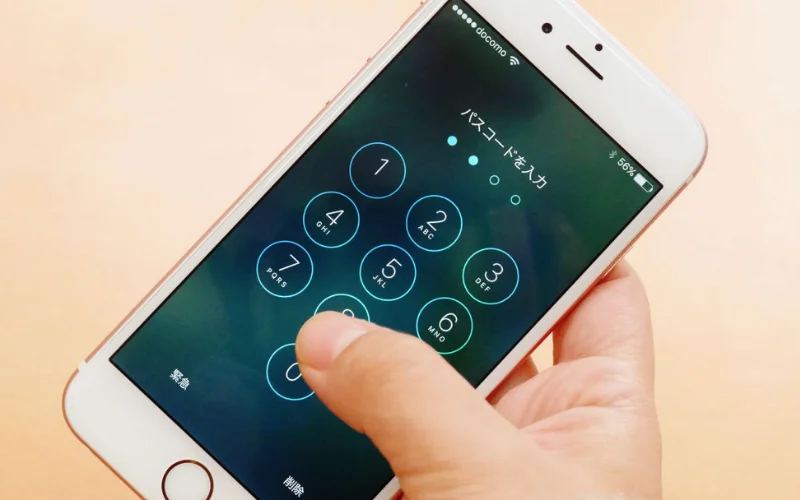
Cách đặt mật khẩu iPhone
Thao tác hướng dẫn đặt mật khẩu được thực hiện trên iPhone X, người dùng có thể làm tương tự với các bước cụ thể như sau:
- Bước 1: Tại màn hình chính điện thoại iPhone bạn truy cập ứng dụng Cài đặt > Kéo xuống và ấn vào ô Face ID & Mật mã.
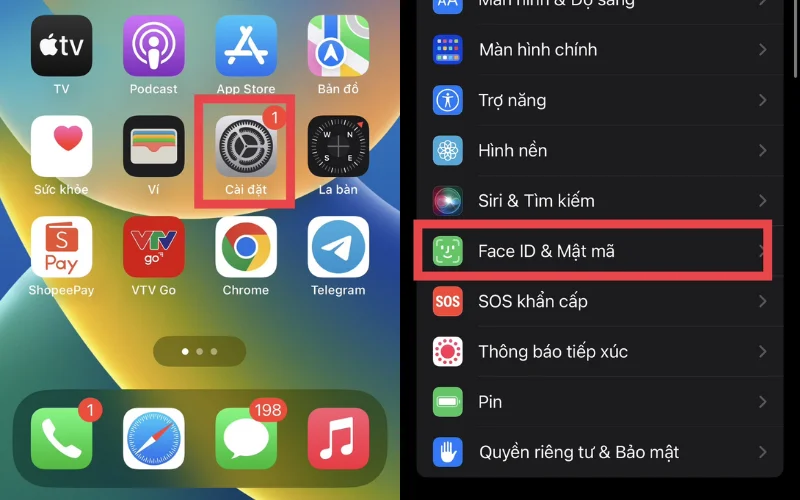
- Bước 2: Sau đó, người dùng click dòng Bật mật mã.
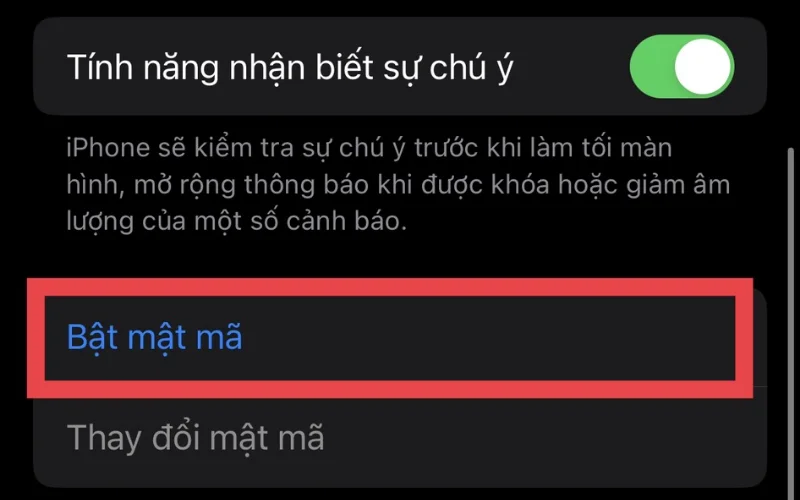
- Bước 3: Hệ thống sẽ yêu cầu bạn điền mật khẩu và xác minh mật mã mới, tránh trường hợp sai sót.
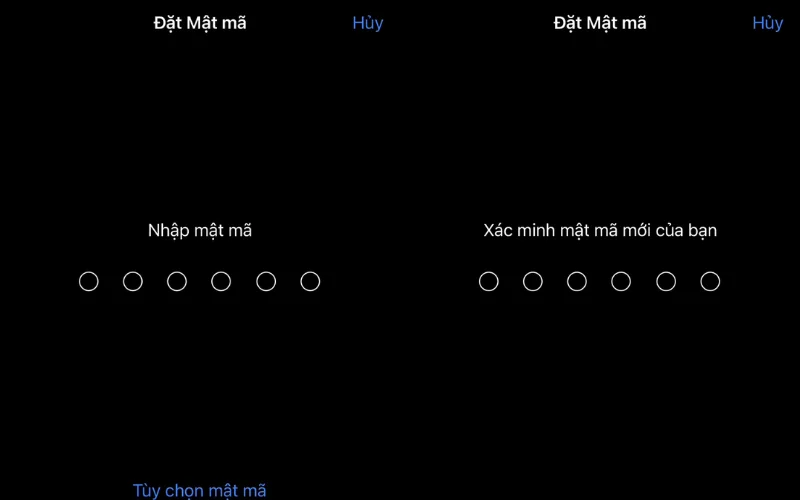
Cách tắt mật khẩu trên iPhone
Nếu bạn không muốn sử dụng mật khẩu trên iPhone thì hãy thao tác tắt, cách làm cụ thể dưới đây:
- Bước 1: Mở ứng dụng Cài đặt ở màn hình hoạt động iPhone > Kéo xuống và chọn dòng Face ID & Mật mã.
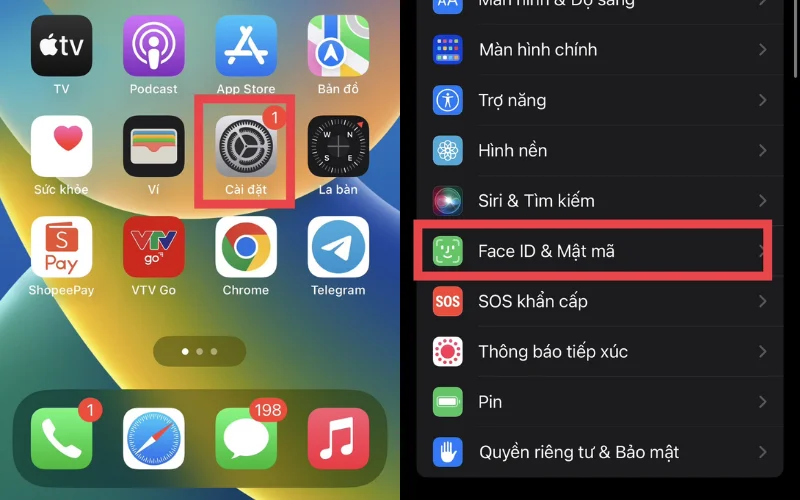
- Bước 2: Tiếp tục, bạn bấm vào mục Tắt mật mã > Nhập mật mã đã cài đặt trước đó của bạn là thành công.
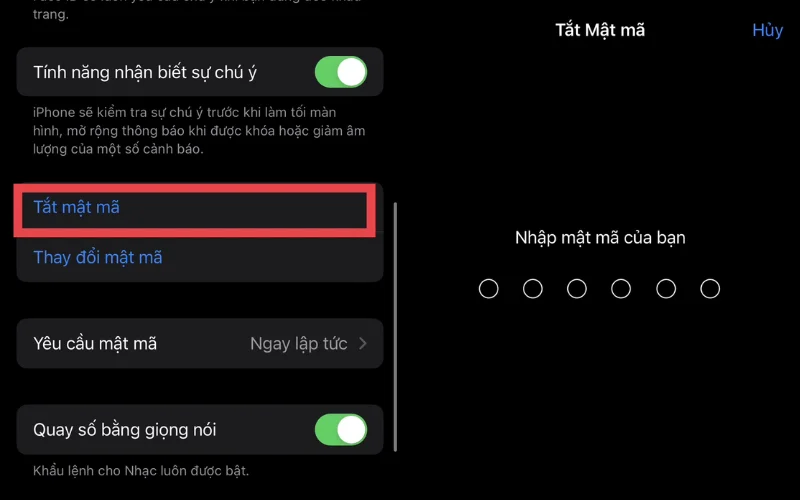
Cách mở khóa iPhone quên mật khẩu
Bạn thường sử dụng Face ID/Touch ID nên quên mật khẩu iPhone thì nên reset lại điện thoại. Điều này đồng nghĩa toàn bộ dữ liệu sẽ bị mất. Trước khi thực hiện, người dùng nên tiến hành sao lưu thông qua phần mềm iTunes.
- Bước 1: Tìm và tải ứng dụng iTunes về máy tính, laptop > Sử dụng cáp USB Type – C kết nối iPhone với máy tính thực hiện các bước mở khóa.
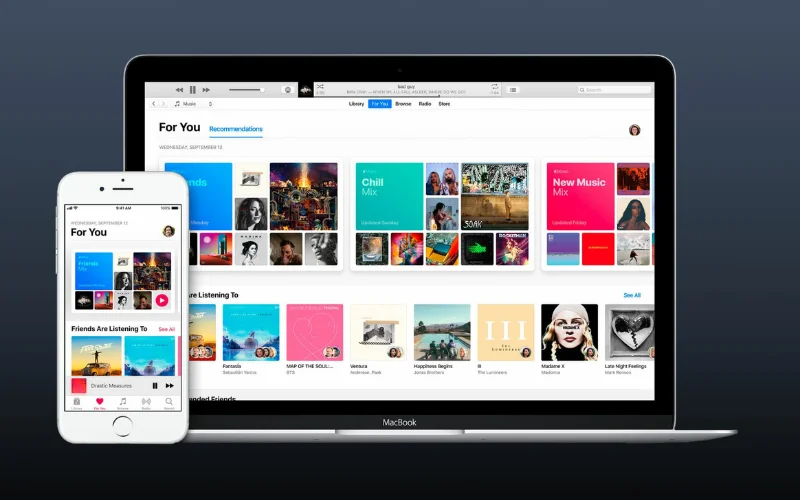
- Bước 2: Nhấn vào biểu tượng hình điện thoại tại góc trái phía trên giao diện iTunes máy tính.
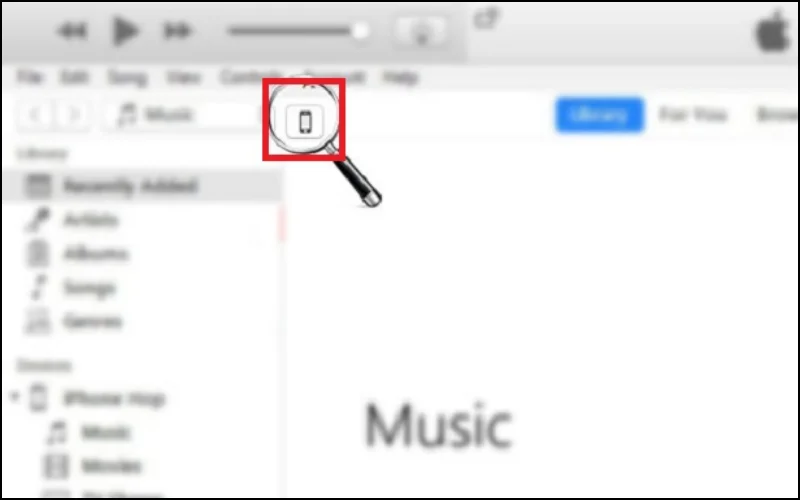
- Bước 3: Click mục Sao lưu bây giờ > Nếu lần đầu tiên sử dụng trên máy tính, iTunes sẽ yêu cầu bạn điền tài khoản iCloud (Bỏ qua bước này nếu đã đăng nhập).
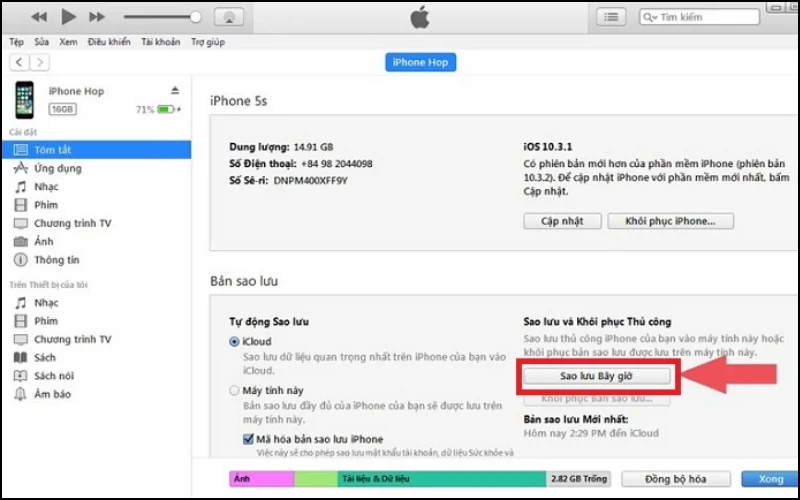
- Bước 4: Đợi khoảng vài phút để quá trình sao lưu dữ liệu hoàn tất > Chọn khôi phục iPhone nhằm đưa máy về trạng thái như khi mới mua.
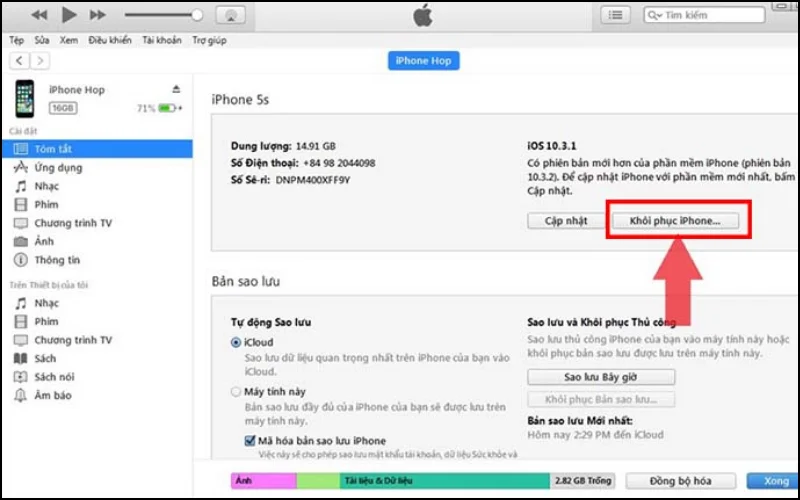
- Bước 5: Cuối cùng, bạn kết nối iPhone với máy tính thông qua phần mềm iTunes > Chọn Khôi phục bản sao lưu gần nhất.
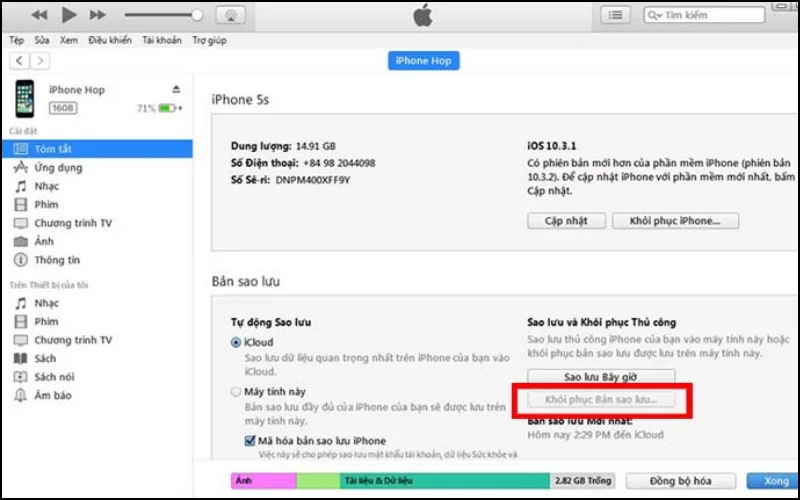
Gợi ý đổi mật khẩu và khóa màn hình
Cách đổi mật khẩu
Ngoài bật/tắt passcode trên điện thoại iPhone, bạn có thể dễ dàng đổi mật khẩu qua các bước cụ thể như sau:
- Bước 1: Chọn vào ứng dụng Cài đặt ở giao diện hoạt động chính > Tìm và ấn dòng Face ID & Mật mã.
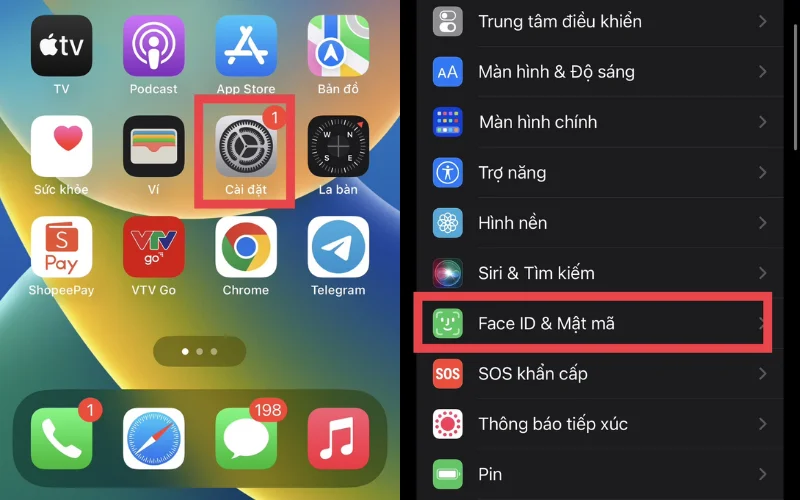
- Bước 2: Click mục Thay đổi mật mã > Nhập chính xác thông tin passcode cũ của bạn > Điền và xác nhận mật khẩu mới là thành công.
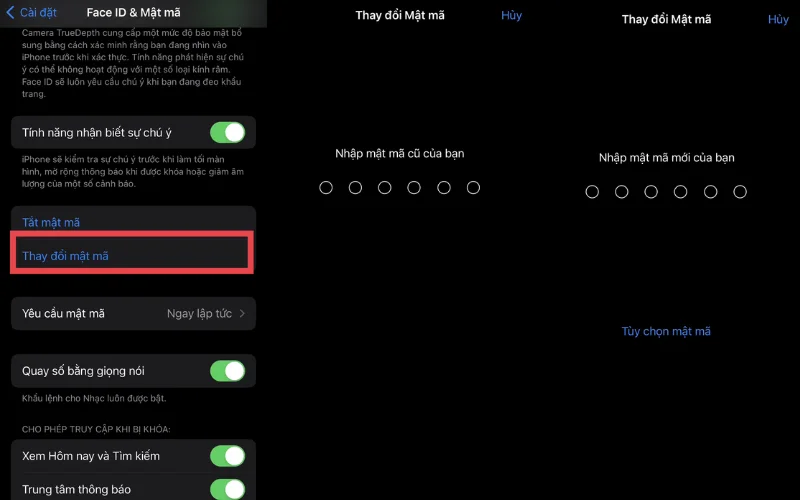
Cách cài thời gian khóa màn hình
Apple cho phép khách hàng sử dụng các thiết bị chạy hệ điều hành iOS thiết lập thời gian khóa giúp máy tự động tắt khi bạn quên tắt thiết bị. Điều này vừa hạn chế tiêu hao năng lượng vừa tránh trình trạng “cấn” máy. Cách làm cụ thể như sau:
- Bước 1: Trước hết, người dùng mở ứng dụng Cài đặt > Click dòng Màn hình & Độ sáng.
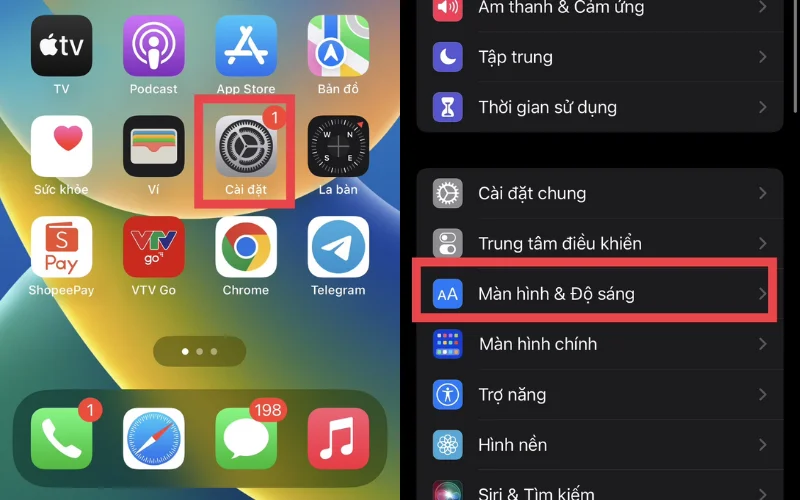
- Bước 2: Tại giao diện tiếp theo, bạn ấn Tự động khóa > Thiết lập thời gian phù hợp với bản thân như 30 giây, 1 phút, 2 phút, 3 phút,… hoặc không.
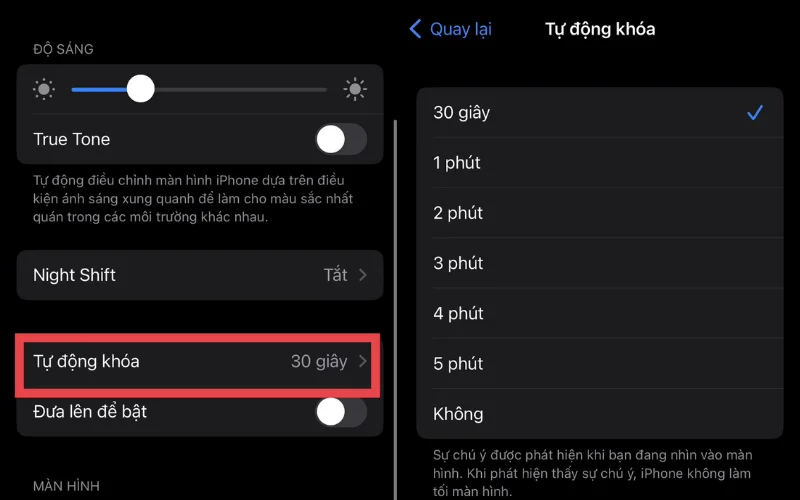
Một số lưu ý trước khi thay đổi mật khẩu iPhone
Trong quá trình thay đổi mật khẩu iPhone, bạn nên lưu ý một số điểm sau để tránh tình trạng bị khóa hay vô hiệu hóa máy:
- Mỗi lần mở máy người dùng nên nhập chính xác mật khẩu hoặc sử dụng Face ID/Touch ID thay thế. Vì iPhone sẽ bị vô hiệu hóa nếu nhập sai quá nhiều lần.
- Tránh sử dụng mật khẩu quá đơn giản, dễ đoán (000000, 111111,…) hoặc liên quan đến thông tin cá nhân (ngày sinh).
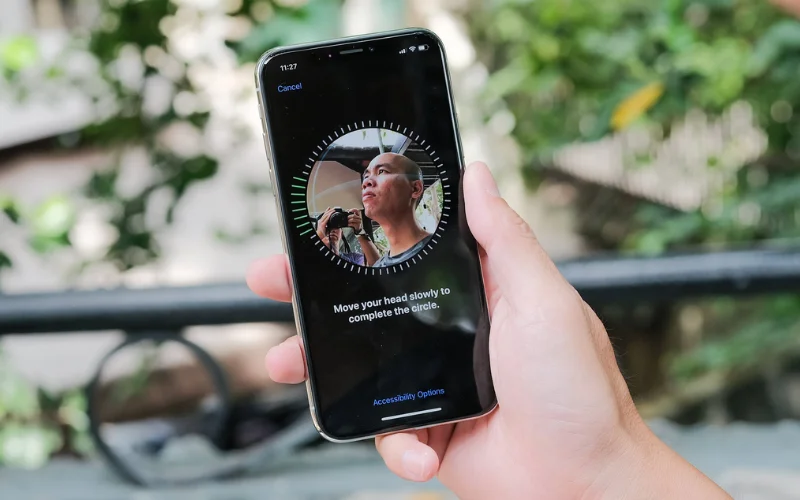
- Tuyệt đối không cài đặt một mật khẩu cho nhiều tài khoản hay ứng dụng. Nếu có ai biết được thông tin một tài khoản nào đó thì bạn sẽ đối mặt với tình trạng bị đánh cắp thông tin cá nhân.
- Đối với Touch ID (bảo mật bằng vân tay), bạn chỉ nên cài đặt bằng vân tay của bản thân và mở khóa khi tay khô ráo.
- Đối với Face ID (bảo mật bằng khuôn mặt), người dùng không nên mở khóa ở nơi thiếu ánh sáng hoặc khi đang đeo khẩu trang.
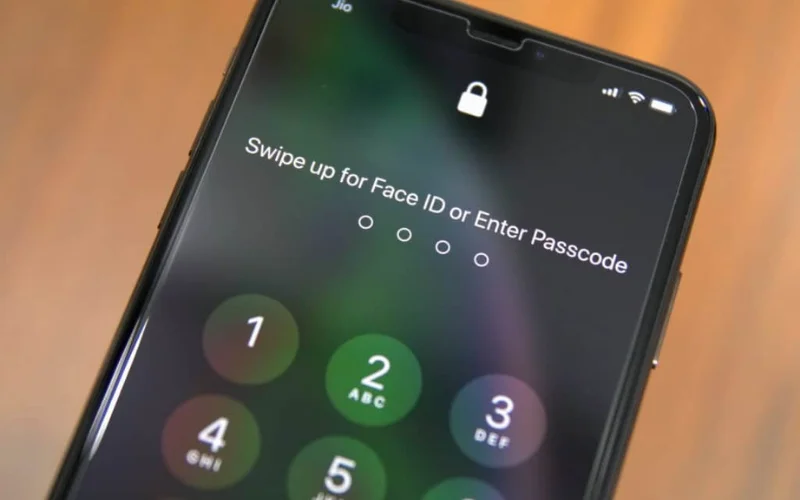
Xem thêm:
- Quên mật khẩu điện thoại iPhone thì phải làm sao? 4 Cách mở khoá
- 6 Cách khoá ứng dụng trên iPhone, iPad dễ dàng và nhanh chóng
- 5 cách bảo vệ quyền riêng tư và bảo mật trên iPhone an toàn nhất
Qua những thông tin trên, MIUI.VN đã hướng dẫn cụ thể cách đổi mật khẩu iPhone đơn giản cùng những các lưu ý cần biết trước khi đổi. Nếu thấy bài viết hữu ích hãy chia sẻ ngay cùng người thân và bạn bè nhé!